आइट्यून्स वीडियो
- 1 डाउनलोड आइट्यून्स वीडियो
- 2 संपादित करें आइट्यून्स वीडियो
-
4 कन्वर्ट आइट्यून्स
- 4.1 वीडियो आइट्यून्स के लिए
- 4.2 सिनेमा iTunes करने के लिए
- 4.3 iTunes करने के लिए MP4
- 4.4 iTunes करने के लिए डिवएक्स
- 4.5 iTunes करने के लिए एफ़एलएसी
- 4.6 iTunes करने के लिए WMV
- 4.7 MKV iTunes करने के लिए
- 4.8 AVI करने के लिए iTunes
- 4.9 M2TS/iTunes के लिए लाख टन
- 4.10 iTunes करने के लिए FLV
- 4.11 M4V iTunes करने के लिए
- 4.12 MOV iTunes करने के लिए
- 4.13 WAV iTunes करने के लिए
- 4.14 iTunes करने के लिए VOB
- 4.15 iTunes करने के लिए अर्थोपाय अग्रिम
- 4.16 Vimeo iTunes करने के लिए
(Yosemite शामिल थे) मैक पर iTunes करने के लिए FLAC कन्वर्ट करने के लिए कैसे
आप तो आप ले लीजिए और iTunes में असंगत FLAC ऑडियो सामग्री खेलने कर सकते हैं iTunes पर मैक ओएस एक्स, करने के लिए FLAC कन्वर्ट करने के लिए एक प्रभावी समाधान के लिए देख रहे हो? आगे नहीं देखो। इस आलेख में विवरण इतनी है कि आप FLAC iTunes मैक ओएस एक्स (10.8 माउंटेन शेर) शामिल थे पर किसी भी परेशानी के बिना खेल सकते हैं असंगत समस्या को हल करने के लिए कैसे का वर्णन करता है।
सबसे पहले, iTunes FLAC plugin के लिए एक वांछनीय विकल्प आवश्यक है। के रूप में हम जानते हैं, iTunes FLAC ऑडियो फ़ाइलों को नहीं पहचान सकता। तो तुम एक iTunes के अनुकूल प्रारूप एमपी 3 की तरह करने के लिए FLAC फ़ाइलों को परिवर्तित करने के लिए Mac उपकरण के लिए एक ऑडियो कनवर्टर का उपयोग करने के लिए है। ध्यान दें कि आप आउटपुट स्वरूप के रूप में यहाँ है, क्योंकि मुख्य रूप से इसकी व्यापक संगतता एमपी 3 चयन कर सकते हैं। आइट्यून्स FLAC रूपांतरण के बाद, आप सफलतापूर्वक किसी भी उपयोग के लिए मैक पर iTunes करने के लिए FLAC आयात कर सकते हैं।
भाग 1: सर्वश्रेष्ठ एवं व्यावसायिक FLAC कनवर्टर iTunes करने के लिए मिल
Wondershare Video Converter Ultimate
- उत्तम FLAC कनवर्टर: आप इसे MP3 या AAC की तरह iTunes द्वारा समर्थित प्रारूपों के लिए FLAC कन्वर्ट करने के लिए उपयोग कर सकते हैं। इसके अलावा यह MP4, AVI, MKV, MOV, FLV और अधिक सहित सभी अन्य गर्म वीडियो प्रारूपों, समर्थन करता है।
- उच्च आउटपुट गुणवत्ता: आप मूल फ़ाइल की गुणवत्ता एक उच्च उत्पादन की गुणवत्ता lossing बिना प्राप्त कर सकते हैं।
- सबसे तेजी से रूपांतरण की गति: 30 X रूपांतरण की गति अन्य सभी प्रतियोगियों से अधिक तेजी से साबित हो गया है।
- महान वीडियो संपादक: आप इसे संपादन कार्य trimming, काट-छाँट, घूर्णन, विलय या प्रभाव, और अधिक जोड़ने की तरह क्लासिक के साथ आपके ऑडियो और वीडियो को संपादित करने के लिए उपयोग कर सकते हैं।
- करने के लिए DVD वीडियो बर्न: यह एक डीवीडी, एकाधिक डीवीडी मेनू टेम्पलेट्स के साथ एक पेशेवर डीवीडी बनाने के लिए किसी भी स्वरूप में ऑडियो और वीडियो जला करने के लिए आप के लिए एकदम सही उपकरण है...
- महान वीडियो डाउनलोडर: आप संगीत और वीडियो YouTube, Facebook, Vemo और अन्य वीडियो साझा करने साइटों से डाउनलोड करने के लिए इस उपकरण ले जा सकते हैं।
मैक के लिए आयात FLAC फ़ाइलें iTunes कनवर्टर करने के लिए इस FLAC करने के लिए कैसे
1.आयात डिवएक्स या Xvid फाइलें प्रोग्राम करने के लिए
इस app करने के लिए FLAC फ़ाइलों को आयात करने के लिए, आप फ़ाइल के लिए जा सकते हैं"> मीडिया फ़ाइलें जोड़ें" FLAC फ़ाइलों का चयन करने के लिए आपकी हार्ड डिस्क को ब्राउज़ करें करने के लिए मुख्य मेनू से। भी, आप सीधे करने के लिए सॉफ्टवेयर एक या कई FLAC फ़ाइलों को खींच सकते हैं।
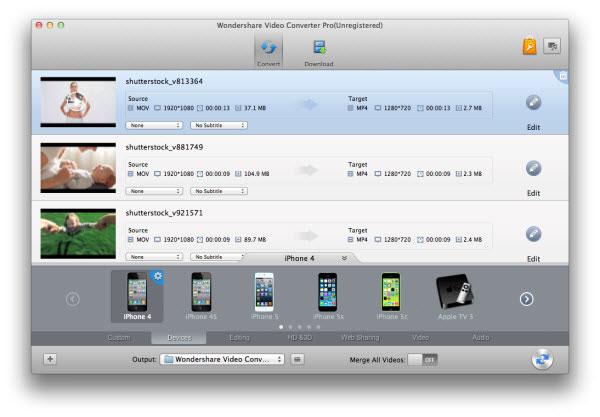
2.एक iTunes के अनुकूल प्रारूप एमपी 3 की तरह के रूप में आउटपुट स्वरूप का चयन करें
डबल ऊपर इस प्रोग्राम का फलक के नीचे तीर क्लिक करें, और तब ऑडियो करने के लिए जाओ > "एमपी 3"। तो रूपांतरण समाप्त हो गया है जल्द ही आप आउटपुट फ़ाइलें प्राप्त कर सकते हैं इस समय, आप भी आउटपुट निर्देशिका, सेट कर सकते हैं। ऐसा करने के लिए, आप आउटपुट आउटपुट फ़ोल्डर निर्दिष्ट करने के लिए प्रोग्राम विंडो के नीचे बाईं ओर पर क्लिक करने के लिए की जरूरत है।
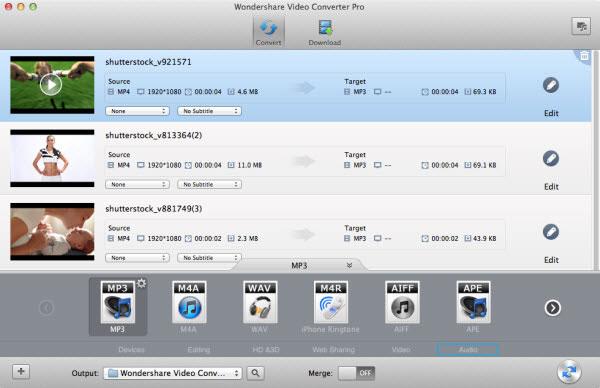
3.कन्वर्ट FLAC iTunes मैक OS X (माउंटेन शेर का समर्थन) करने के लिए
एफ़एलएसी आइट्यून्स रूपांतरण कुशलतापूर्वक मैक ओएस एक्स पर प्रदर्शन करने के लिए बदलें बटन मारा। प्रक्रिया तुम्हें कुछ समय है, जो मुख्य रूप से सभी आयातित FLAC फ़ाइलों का आकार और अपने मैक कंप्यूटर के प्रदर्शन पर निर्भर करता है ले जाएगा।
अब, तुम सच में FLAC में iTunes मैक पर खेल सकते हैं बस खींचें और आउटपुट फ़ाइलें (एमपी 3 फ़ाइलें) को आउटपुट फ़ोल्डर से iTunes संगीत पुस्तकालय करने के लिए ड्रॉप। इस तरह, आप पाएंगे आप FLAC मीडिया सामग्री बिना किसी सीमा के iTunes के लिए आयात कर सकते हैं।
भाग 2: नि: शुल्क आइट्यून्स कनवर्टर करने के लिए एफ़एलएसी
# 1। नि: शुल्क आइट्यून्स कनवर्टर करने के लिए FLAC: Wondershare Video Converter Free
यह एक पूर्ण नि: शुल्क FLAC कनवर्टर आइट्यून्स, संपादक और डाउनलोडर के लिए है। आप इसे iTunes, संपादन FLAC फ़ाइलें और donwload करने के लिए FLAC कन्वर्ट करने के लिए अपने पसंदीदा संगीत ऑनलाइन उपयोग कर सकते हैं।
प्रो: 100% FLAC iTune कनवर्टर, उपयोगकर्ता उपयोगकर्ता इंटरफ़ेस करने के लिए आसान करने के लिए नि: शुल्क
विपक्ष:
1. कनवर्ट की गई फ़ाइलों की गुणवत्ता खो सकता है।
2. Video Converter Ultimate जो सबसे तेज गति X 30 पर काम करता है के साथ तुलना में, इस app रूप में उपवास के रूप में यह काम नहीं करता है।
3. इस नि: शुल्क FLAC आइट्यून्स कनवर्टर करने के लिए आप वीडियो डीवीडी के लिए जला नहीं दे सकते।



भाग 3: ऑनलाइन iTunes कनवर्टर करने के लिए एफ़एलएसी
आप नि: शुल्क ऑनलाइन वीडियो कनवर्टर नीचे का उपयोग कर सकते हैं। यह वीडियो करने के लिए लगभग किसी भी स्वरूप में कनवर्ट करता है।
